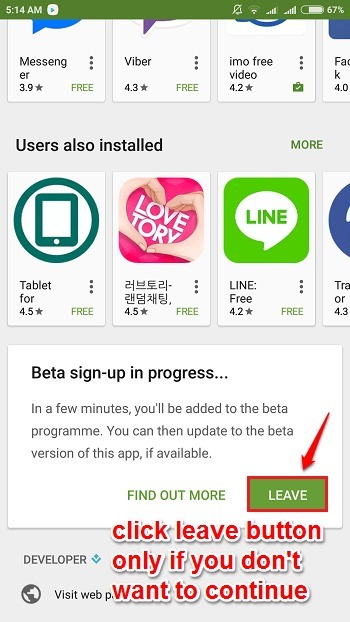Tarafından Teknik Yazar
Android Cihazınızda Köklenmeden Ekran Videoları Nasıl Yakalanır: - Her zaman ekran görüntülerini yakaladığınız gibi Android cihazlarınızda ekran videoları mı çekmek istediniz? İşte kolay bir kısayol. kullanarak ekran videoları yakalama Kayıt (Ekran Kaydedici) Android'de çok basit bir işlemdir ve iyi olan şey, telefonunuzun köklenmesini gerektirmemesidir.
Not: Android cihazınız Android 4.4'te çalışıyorsa, o zaman Kayıt (Ekran Kaydedici) root erişimine ihtiyacı var. Ancak 5.0 ve üzeri Android sürümleri için sihir gibi çalışır.
AŞAMA 1
- bulabilir ve kurabilirsiniz. Kayıt (Ekran Kaydedici) Play Store'dan uygulama buraya tıklayarak.
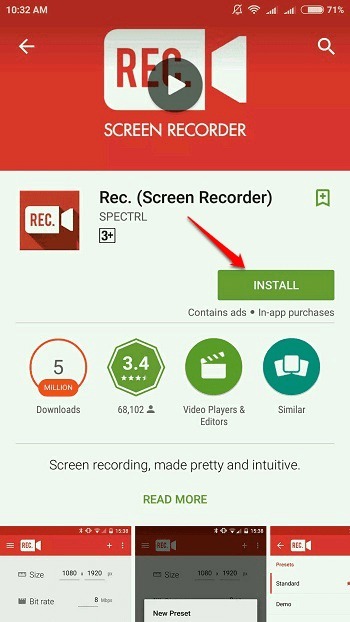
ADIM 2
- Android cihazınıza yüklendikten sonra, simgesine tıklayarak uygulamayı başlatın.
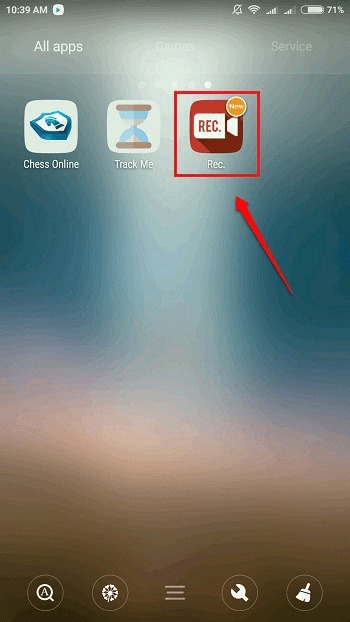
AŞAMA 3
Uygulamanın ana ekranında aşağıdakileri ayarlayabilirsiniz:
- 1. Boyut – Videonuzun piksel cinsinden boyutu.
- 2. Bit Hızı – Bit Hızını Bit Hızı seçenek.
- 3. Süre – Burada videonuzun maksimum süresini belirleyebilirsiniz.
- 4. Ses – Seçeneğe karşılık gelen onay kutusunu işaretlerseniz Ses, ardından ses (mikrofon aracılığıyla) video kaydı yapıldığında da yakalanacaktır.
- 5. Dosya adı – Ekran videonuz için bir dosya adı da belirtebilirsiniz.
- 6. Her şeyi ayarladıktan sonra, üzerine tıklayın. 3 nokta Ekranın sağ üst köşesindeki simge.
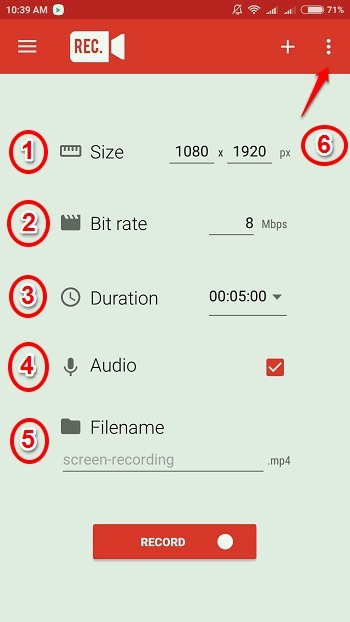
4. ADIM
- Genişletilen seçeneklerden, üzerine tıklayın. Ayarlar seçenek.
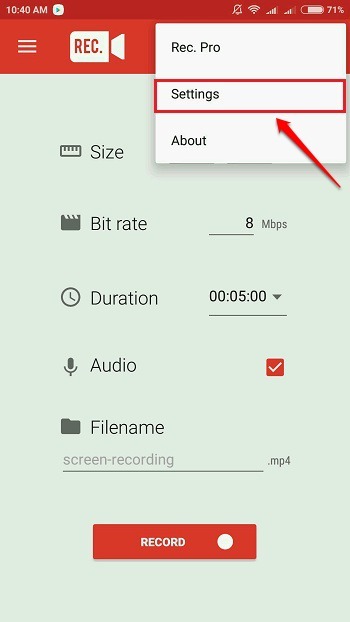
ADIM 5
- bölümün altında varsayılanlar, kayıtlı ekran videolarınızın saklanmasını istediğiniz konumu belirleyebilirsiniz.
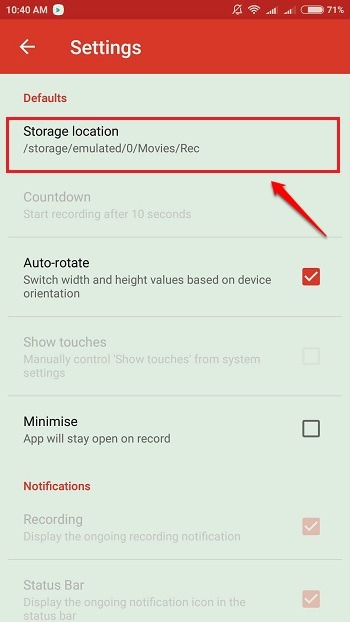
6. ADIM
- Ayarları aşağı kaydırırsanız, seçeneğe karşılık gelen bir onay kutusu bulabilirsiniz. Ekran kapalı. Bu onay kutusunu işaretlerseniz, sadece güç düğmesine basarak kaydı durdurabilirsiniz.
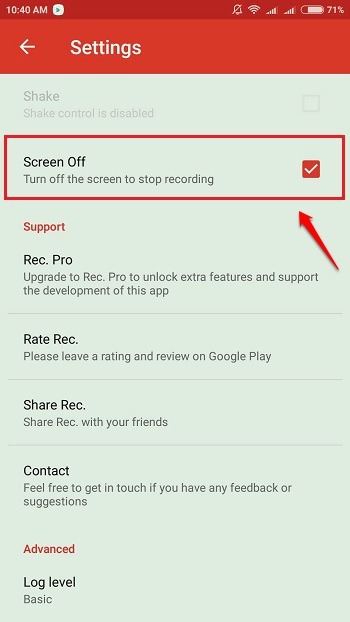
ADIM 7
- Her şey hazır olduğunda, geri düğmesine basın ve ana ekrana geri dönün. şimdi basabilirsiniz Kayıt Kaydı başlatmak için düğmesine basın.
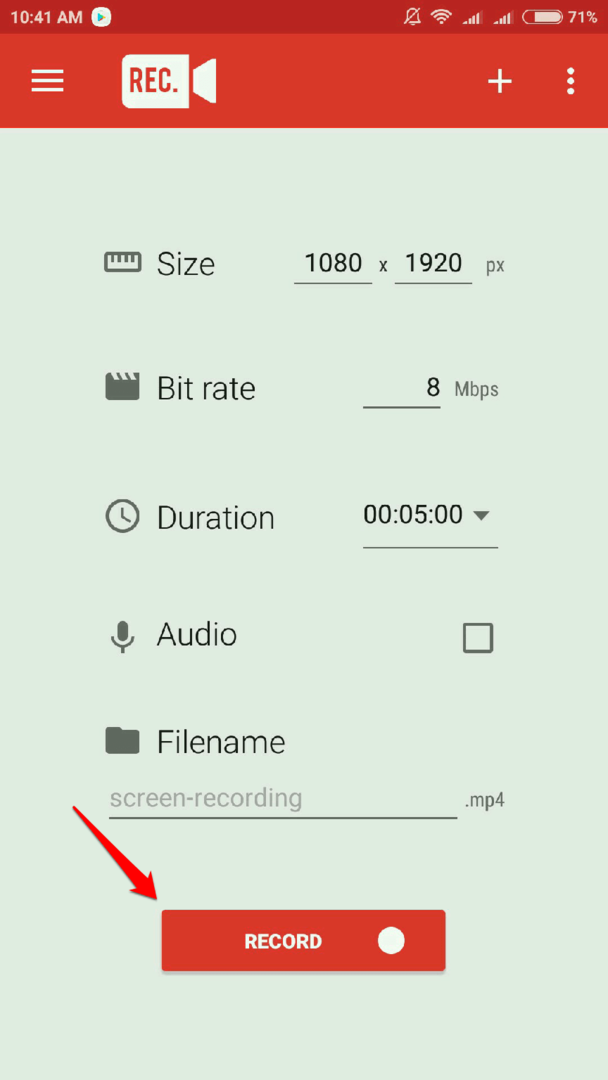
ADIM 8
- Onay istendiğinde, üzerine tıklayın. Şimdi başla buton.
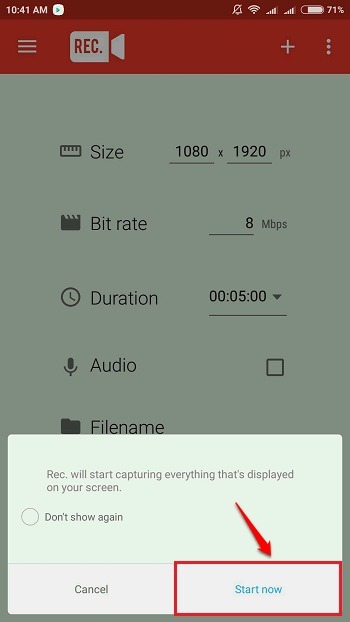
ADIM 9
- Artık bir geri sayım sayacı görebileceksiniz. Geri sayım sayacı sona erdiğinde kayıt başlar.
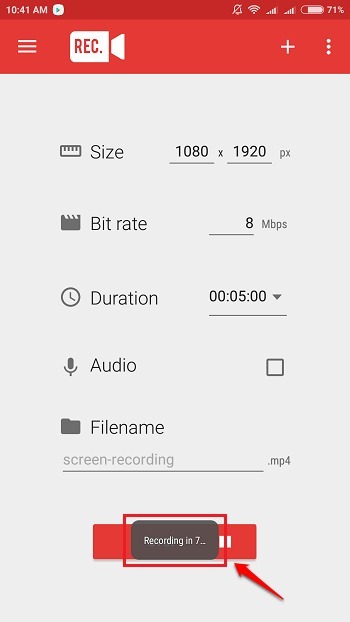
ADIM 10
- Kaydı durdurmak istediğinizde, güç düğmesine basmanız yeterlidir; kayıt duracaktır. Dosya belirttiğiniz konuma kaydedilecektir. Herhangi bir konum belirtmediyseniz, dosya varsayılan konuma kaydedilir. depolama/taklit/filmler/kayıt.
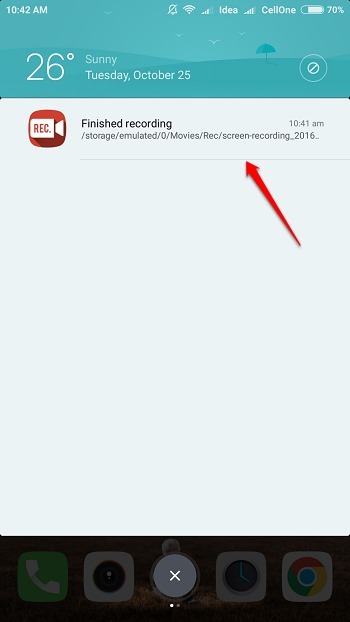
11. ADIM
- Kaydedilen videoların depolama konumuna giderseniz, onları orada bulabileceksiniz, hepsi iyi ve hazır.
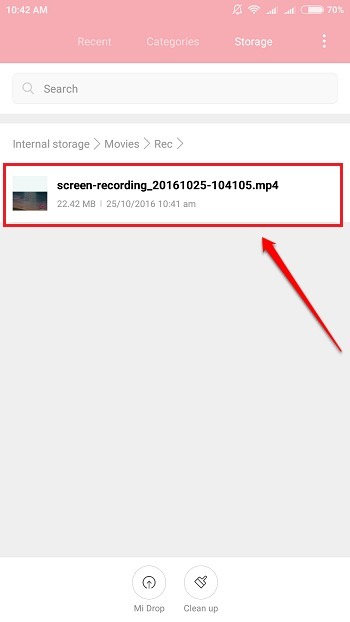
Umarım makaleyi okurken eğlenmişsinizdir. Herhangi bir şüpheniz veya öneriniz varsa lütfen yorumlar bölümünde yorumları bırakın. Okuduğunuz için teşekkürler.